苹果侧边栏模拟器(FindeXer)
v1.1.0.4 注册中文版
- 软件大小:84.00 KB
- 软件语言:中文
- 软件类型:国产软件 / 系统其他
- 软件授权: 免费软件
- 更新时间:2017-05-02 11:23:32
- 软件等级:

- 软件厂商: -
- 应用平台:WinAll, WinXP, Win7
- 软件官网: http://www.itmop.com
相关软件

17track全球物流查询苹果版v 3.1.6782官网iphone手机版
244.10 MB/中文/10.0

101教育PPT苹果版v2.1.1.0 iPhone版
192.60 MB/中文/10.0

1药网app苹果版v6.4.9 iPhone版
111.90 MB/中文/10.0

115浏览器苹果手机版v1.2.1 苹果官方版
33.50 MB/中文/10.0

英文口语软件v1.1 安卓版
25.87 MB/中文/10.0
软件介绍人气软件精品推荐相关文章网友评论下载地址
苹果侧边栏模拟器(FindeXer)是一款苹果模拟器,它最大的特色就是可以帮助用户把苹果侧边栏美化或者自由的添加链接、自定义图标、自定义字体、自定义颜色等待特色功能的软件,如果你有需要的话,那就快来IT猫扑网前来下载吧!
美化模拟Mac Finder教程:
右键单击”侧边栏”,打开”FindeXer Options(FindeXer设置)”标签页.

定位到 General Appearance (常规属性) 然后打开 Background Color(背景颜色) 菜单. 选择 Custom Color(自定义颜色) 并设置颜色值为: Red: 226 Green: 234 Blue: 252切换到 Item Details(原件细节) - Data to be displayed(显示模式), 选中 Use Both (If Available) 选项
定位 General Appearance(常规属性), 设置 Item Size(元件大小)为 20. 打开 Item Font Color (元件字体颜色), 打开 Custom Color并设置颜色值为: Red: 60 Green: 60 Blue: 60
定位到 Separator Properties(分割线属性): Line Style(线条风格) - Solid Line / Line Thickness(线条浓度) - 1 / Separator Width(分割线宽度) - 100%
打开 Separator Color (分割线颜色), 选择 Custom Color(自定义颜色) 并设定颜色值为: Red: 201 Green: 216 Blue: 250
下载Leopard图标(见附件 91files mediafile)将侧边栏中项目显示图标替换为图标包中你喜欢的图标
新建一个文件夹在你系统中的任意目录.打开文件夹创建3个快捷方式 随意设置他们的指向的目录
给每个快捷方式命名一个不同的标题 – 比如. DEVICES / PLACES / SHARED. 这些标题最好是全用大写以达到逼真效果
右击快捷方式图标选择”属性” 然后 改变图标. 用你刚才下载的箭头图标
箭头图标和快捷方式的搭配最好按照下面列出的组合来: DEVICES [向下箭头] / PLACES [向右箭头] / SHARED [向下箭头]
将每个快捷方式拖拽到侧边栏并按照上一步中所列的顺序. 在 PLACES 快捷方式的上下各插入一个分割线苹果侧边栏模拟器(FindeXer)使用方法:
1、运行目录里面的Register.bat确保出现成功的提示框

2、重启电脑或在任务管理器里面重启explorer.exe
3、 打开任意窗口, 在菜单栏选择 查看->浏览器栏->FindeXer把它勾上,勾上后,窗口左边会控制边栏接下来你就可以自己DIY设置了,图标什么的都可以自己随意改。

软件测评:
FindeXer是一款实用和美观兼顾的模拟MAC侧边栏美化软件。可以自由添加需要的链接,并能添加分割线、自定义图标、自定义字体、自定义颜色等等。
更多>> 软件截图

推荐应用

WinNTSetup(系统安装引导) 2.40 MB
下载/中文/10.0 v4.6.5.0 官方版
沙盘3.46软件 2.34 MB
下载/中文/7.0 v3.46 中文特别版
windows7超级终端 195.00 KB
下载/中文/10.0 绿色版
NTBootAutofix (NT系统启动菜单自动修复工具) 737.00 KB
下载/中文/10.0 v2.5.7 绿色中文免费版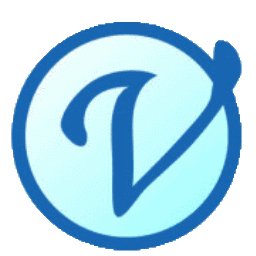
音速启动VStart 5.28 MB
下载/中文/9.0 v6.0.8.2 官方极客版
raspppoe.sys文件 60.00 KB
下载/中文/7.0 官方最新WIN7旗舰版32位和64位
矮人DOS工具箱 5.31 MB
下载/中文/3.0 v5.3 正式版
金山重装高手(原金山装机精灵) 12.00 MB
下载/中文/7.0 v3.1.2.901 正式版
其他版本下载
精品推荐
相关文章
下载地址
苹果侧边栏模拟器(FindeXer) v1.1.0.4 注册中文版
查看所有评论>> 网友评论
更多>> 猜你喜欢











